ENERGY SISTEM ENERGY Book 3050 User Manual
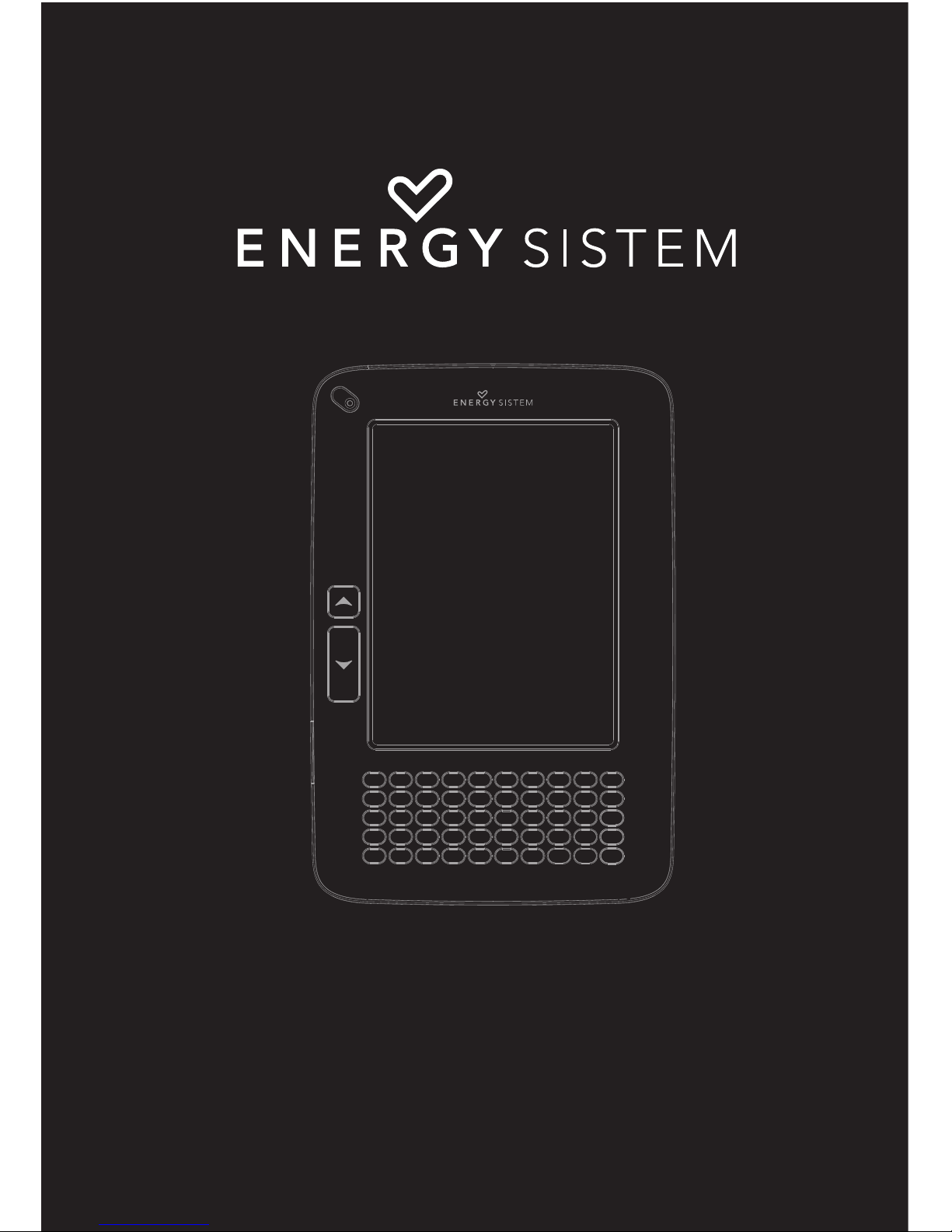
Manual de Usuario / User Manual
ELECTRONIC BOO K
ENERGY
Book 3050
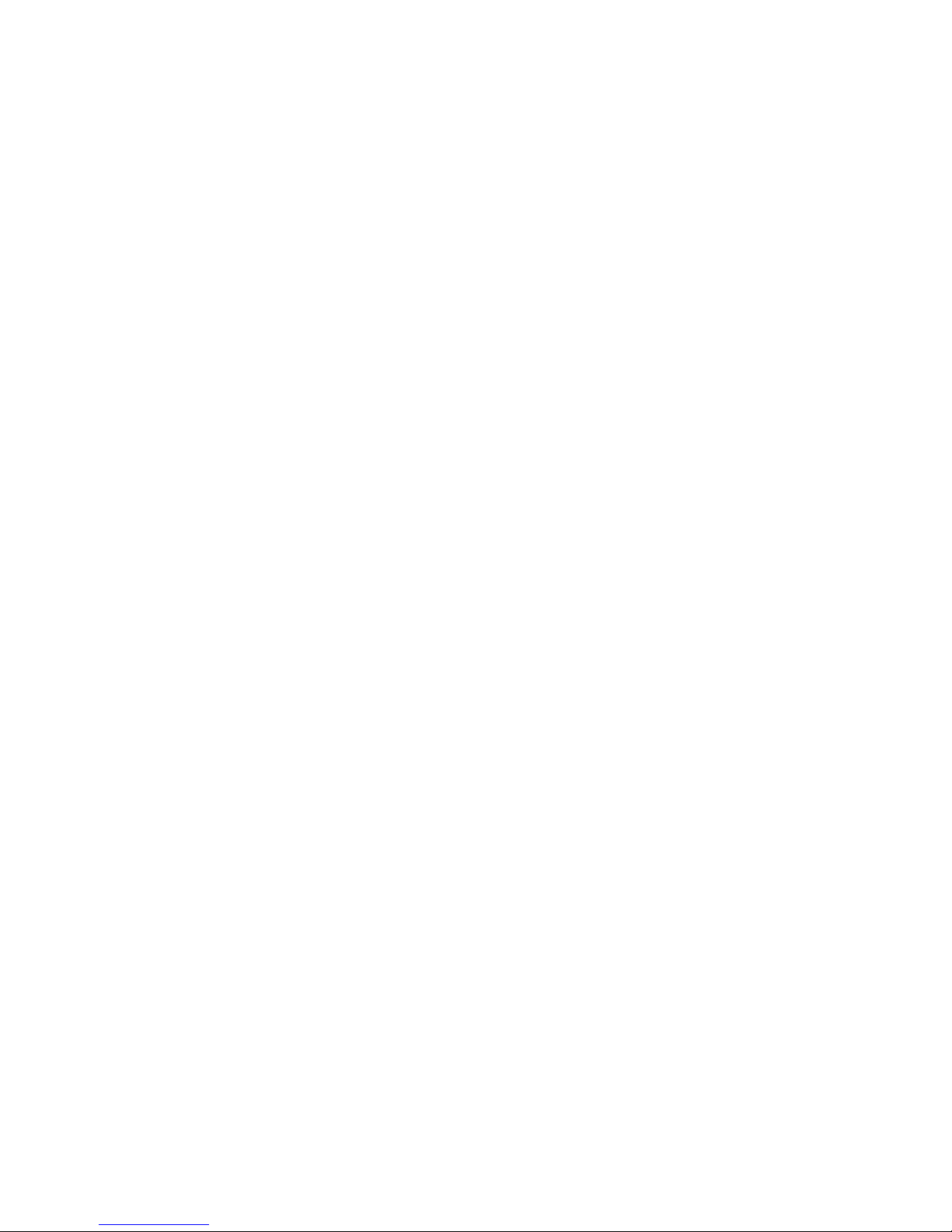
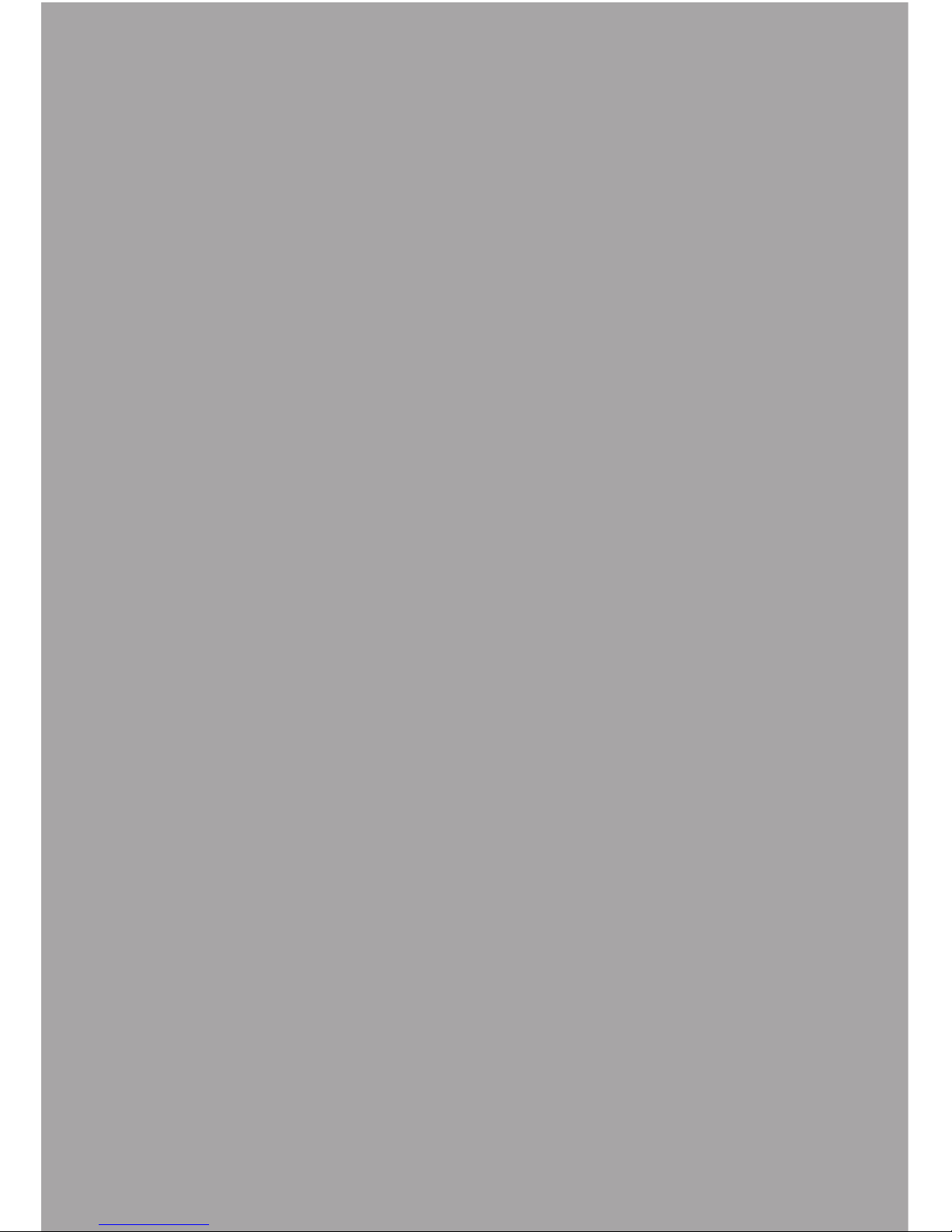
Manual de Usuario
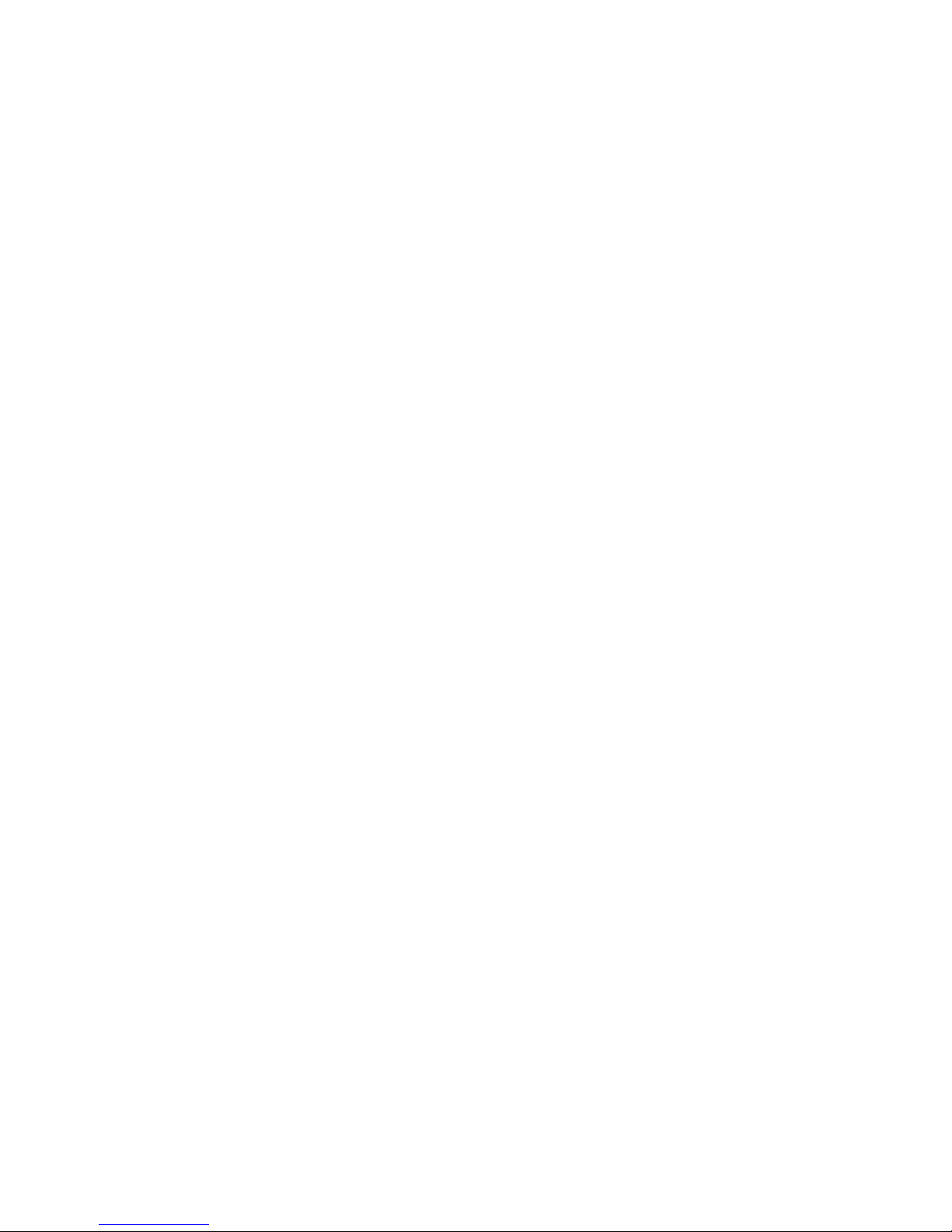
2
Contiene tecnología Reader® Mobile propiedad de Adobe Systems Incorporated.
Debido a actualizaciones continuas en el producto todas las imágenes de este manual se utilizan sólo
como referencia.
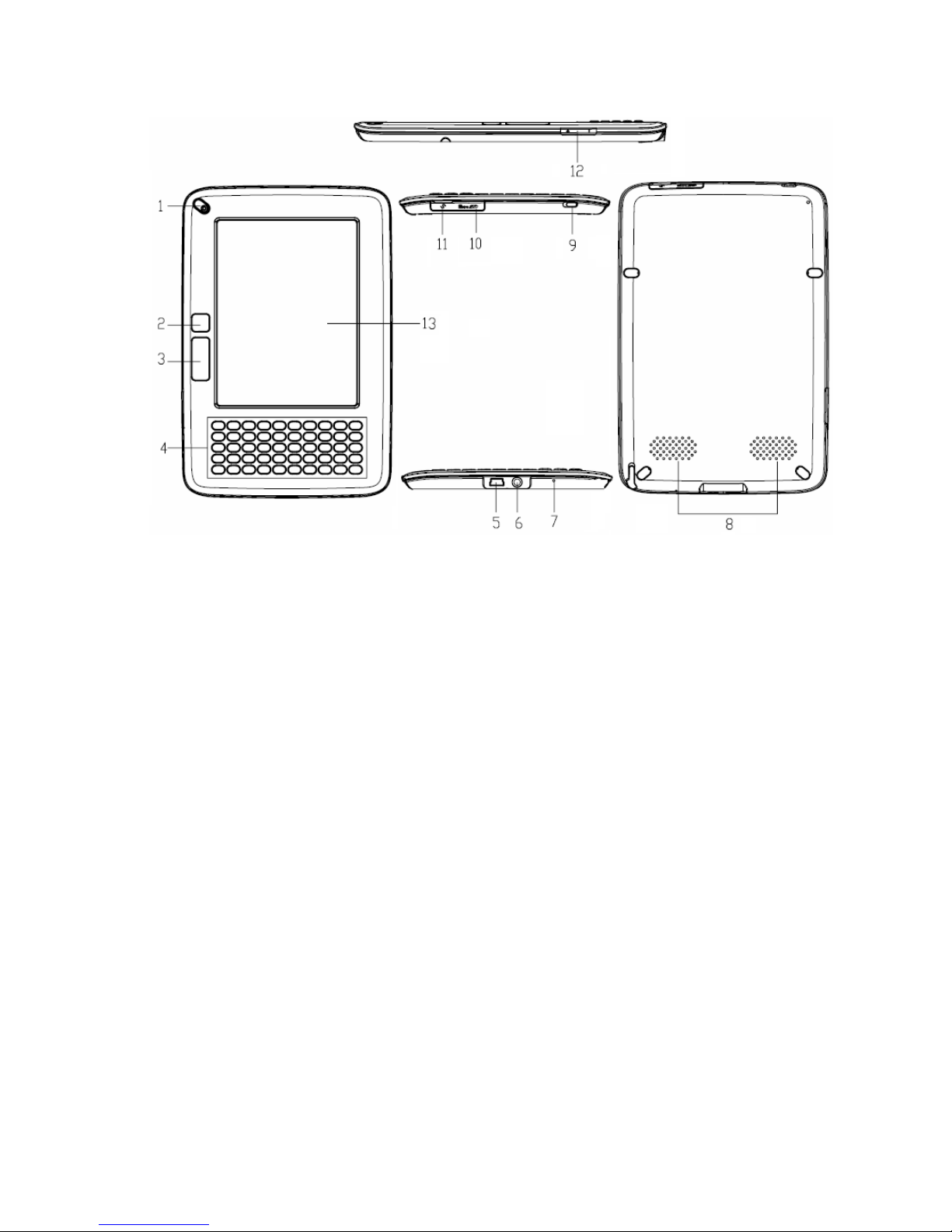
3
1. GUÍA RÁPIDA
1.1. BOTONES Y TECLADO
1. Botón de encendido
Pulsa este botón para encender o apagar el dispositivo. El indicador rojo se enciende cuando el
dispositivo se está cargando.
2. Botón Página Anterior
Pulsa este botón para ir/subir a la página inmediata anterior de la visualización de pantalla.
3. Botón Página Posterior
Pulsa este botón para ir/subir a la página inmediata siguiente de la visualización de pantalla.
4. Teclado
Incluye las teclas numéricas, alfabéticas, guía y función del dispositivo. El teclado integrado
QWERTY le permite tomar notas rápida y fácilmente.
≥ Teclas numéricas en el menú principal
Presiona cualquier tecla de los número 1 ~ 9 para seleccionar la función en el menú.
≥ Teclas numéricas para salto de página
Presiona cualquier tecla de los de los número 1 ~ 9 (o cualquier combinación de números) para
saltar a la página indicada cuando esté leyendo archivos DOC, TXT, HTXT, HTML.
≥ Tecla para atajos
Presiona “MENU” cuando esté leyendo cualquier archivo y presione el número directamente en el
teclado para acceder la selección deseada.
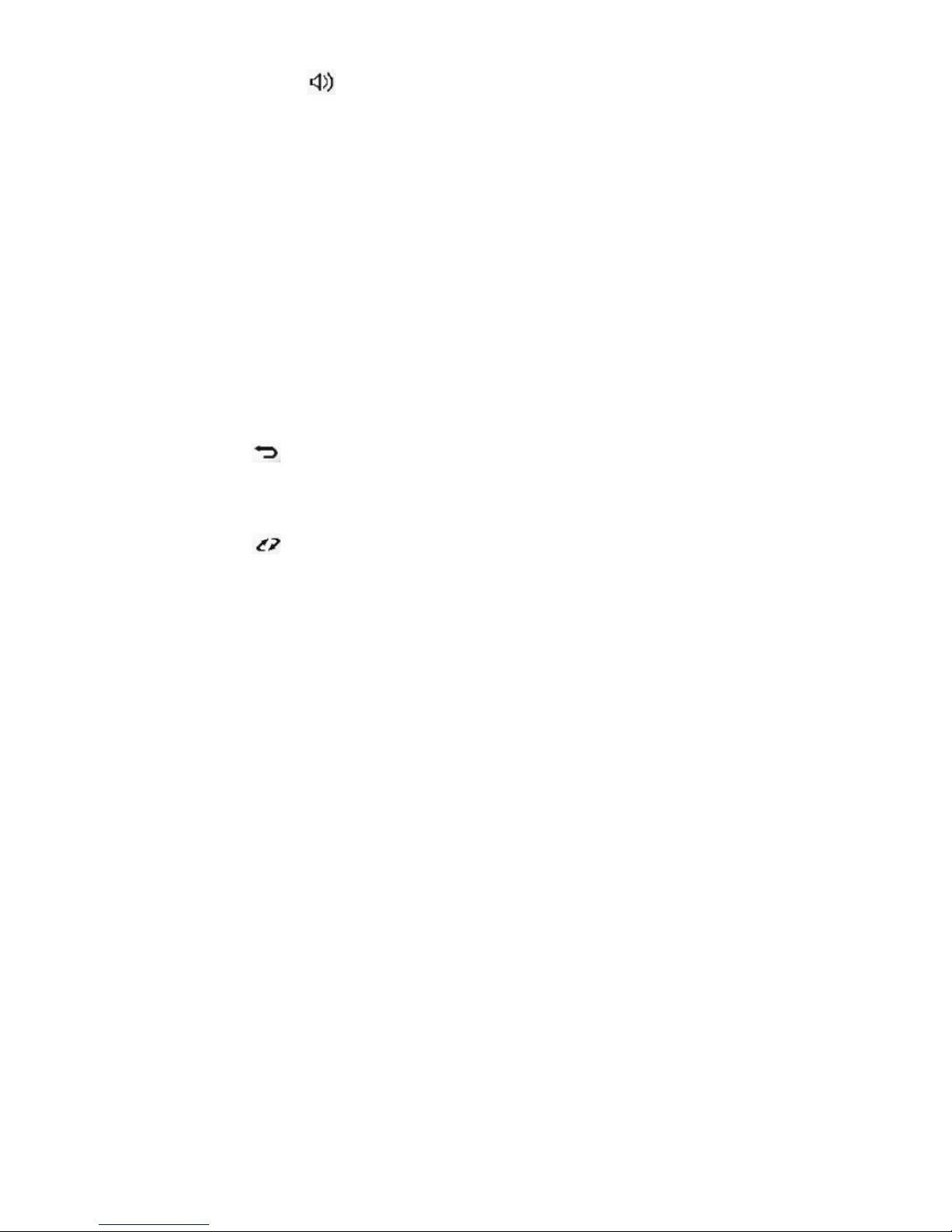
4
≥ Tecla Grabar/Reproducir
Activa y Desactiva la aplicación de grabar y reproducir.
≥ Tecla Zoom (Z)
Presiona la tecla “Z” en el teclado para acercar/alejar la visualización de la lectura o imagen.
≥ Tecla MENU
Presiona la tecla “MENU” y la función desplegará las opciones de selección disponibles.
≥ Tecla OK
Presiona tecla de “OK” para confirmación, si mantiene presionada la tecla “OK” bloqueará el
teclado, vuelva a presionar la tecla para desbloquearlo.
≥ Teclas direccionales
Presiona cualquiera de las 4 flechas de dirección para moverse/desplazarse por la pantalla.
≥ Tecla de Retorno
Presiona la tecla para retornar a la pantalla de vista anterior o para cancelar una pregunta de
confirmación
≥ Tecla de actualizar pantalla
Presiona la tecla para actualizar la visualización de la pantalla.
5. Puerto MiniUSB
El Puerto de conexión USB permite que el dispositivo se conecte al PC para cargar la batería o
intercambiar ficheros.
6. Salida de auriculares
Clavija para los auriculares.
7. Micrófono
Para la captura de notas de voz.
8. Altavoces
Para reproducir la música y notas de voz almacenados.
9. Bloqueo/Desbloqueo
Desplace el botón hasta la indicación LOCK para bloquear todas las teclas del dispositivo.
10. Lector de tarjetas microSD
11. Conector USB reservado
12. Botones volumen
13. Pantalla
1.2. PRECAUCIONES
≥ Recomendamos encarecidamente la lectura de los todos los puntos de este manual.
≥ Haz copias de seguridad periódicamente en otro dispositivo de almacenamiento.
≥ No sitúes el dispositivo cerca de dispositivos que emitan campos electromagnéticos intensos.
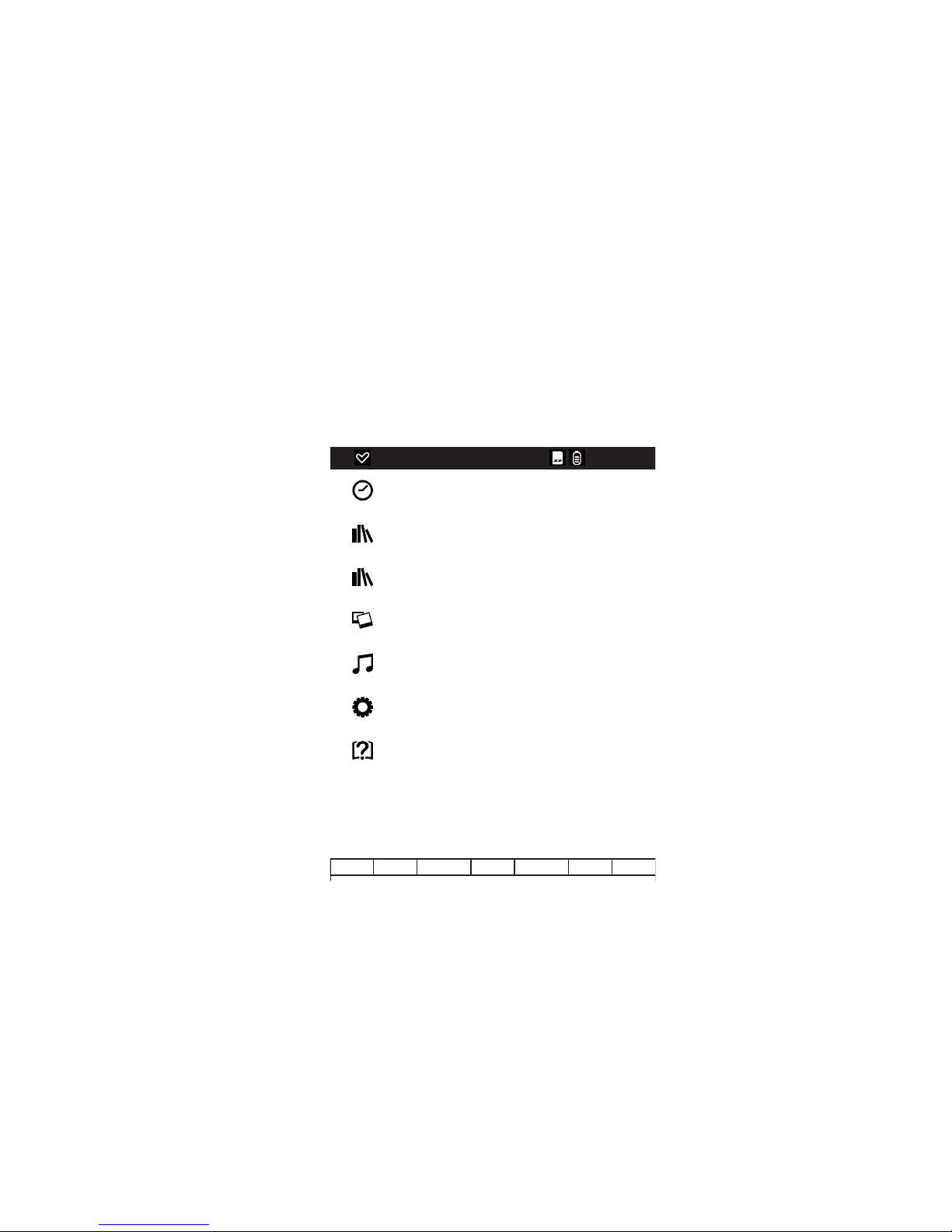
5
Pueden provocar daños o pérdidas de los datos.
≥ No desarmes o remodeles el dispositivo.
≥ No dejes que el dispositivo caiga al suelo o reciba golpes: podría sufrir una pérdida de datos
irrecuperable o incluso que dejara de funcionar definitivamente.
≥ No uses el eBook en condiciones de gran humedad o estando mojado.
≥ No ejerza presión en la pantalla del dispositivo.
≥ No ponga el dispositivo en un lugar sucio, polvoriento o con aire contaminado.
≥ No use disolventes químicos para limpiar la pantalla del dispositivo.
2. FUNCIONAMIENTO
2.1. MENÚ PRINCIPAL
1 1<< Próximo >> 2Previo
15:40
1 1<< Próximo >> 2Previo
15:40
1
2
3
4
5
7
6
Recientes
Biblioteca
Digital Editions
Imágenes
Música
Guía de uso
Ajustes
Enciende el dispositivo, el menú principal se mostrará automáticamente
Selecciona “MENU” y la tecla de número “1” en cualquier pantalla y volverá al menú principal
directamente.
En el Menú Principal, selecciona Manual de Usuario para acceder al manual de usuario en formato
digital.
2.2. PANTALLA
La pantalla se divide en 3 secciones
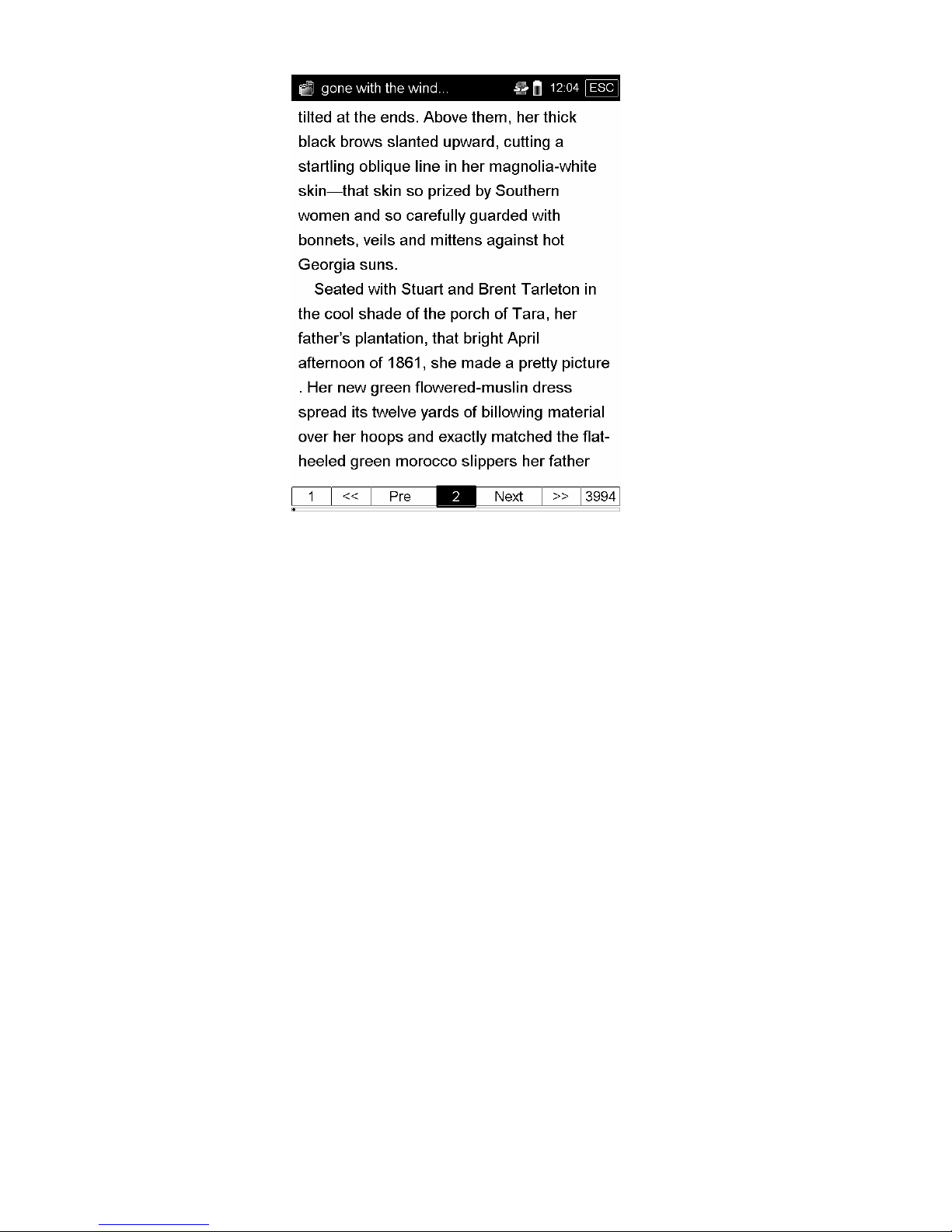
6
≥ Barra Superior: Contiene la información de la barra del menú, titulo del libro, y los iconos de la
carga de batería, SD, hora y altavoz de sonido cuando se está reproduciendo una pista de sonido.
≥ Área de lectura: Visualiza la información de lectura de ficheros (lectura/audio/imágenes), menú
principal/secundarios.
≥ Barra Inferior: Contiene la información de la página actual de la pantalla, el total de páginas
restantes, y los iconos de PREV y NEXT que indican si existe la posibilidad de avanzar o retroceder
de pantalla.
2.3. HISTORIAL DE ARCHIVOS RECIENTES
Se mostrarán los últimos archivos (hasta un máximo de 14). Presione las teclas arriba/abajo para
seleccionar un libro, presione OK para confirmar, o presione directamente el número del libro que
desea abrir.
Se mostrará la página donde se estaba la última vez al abrir este libro. Si es la primera vez que leer
este libro, comenzará desde el principio.
Nota: Si uno de los libros que aparece en la lista es eliminado en la tarjeta SD, el registro de la lectura
seguirá en mostrándose en la lista del historial de archivos recientes pero no podrá abrirlo. Para
eliminarle de la lista el usuario puede borrar el historial de archivos recientes (todos) ó abrir nuevos
libros hasta que el archivo desaparezca de las últimas 14 búsquedas.
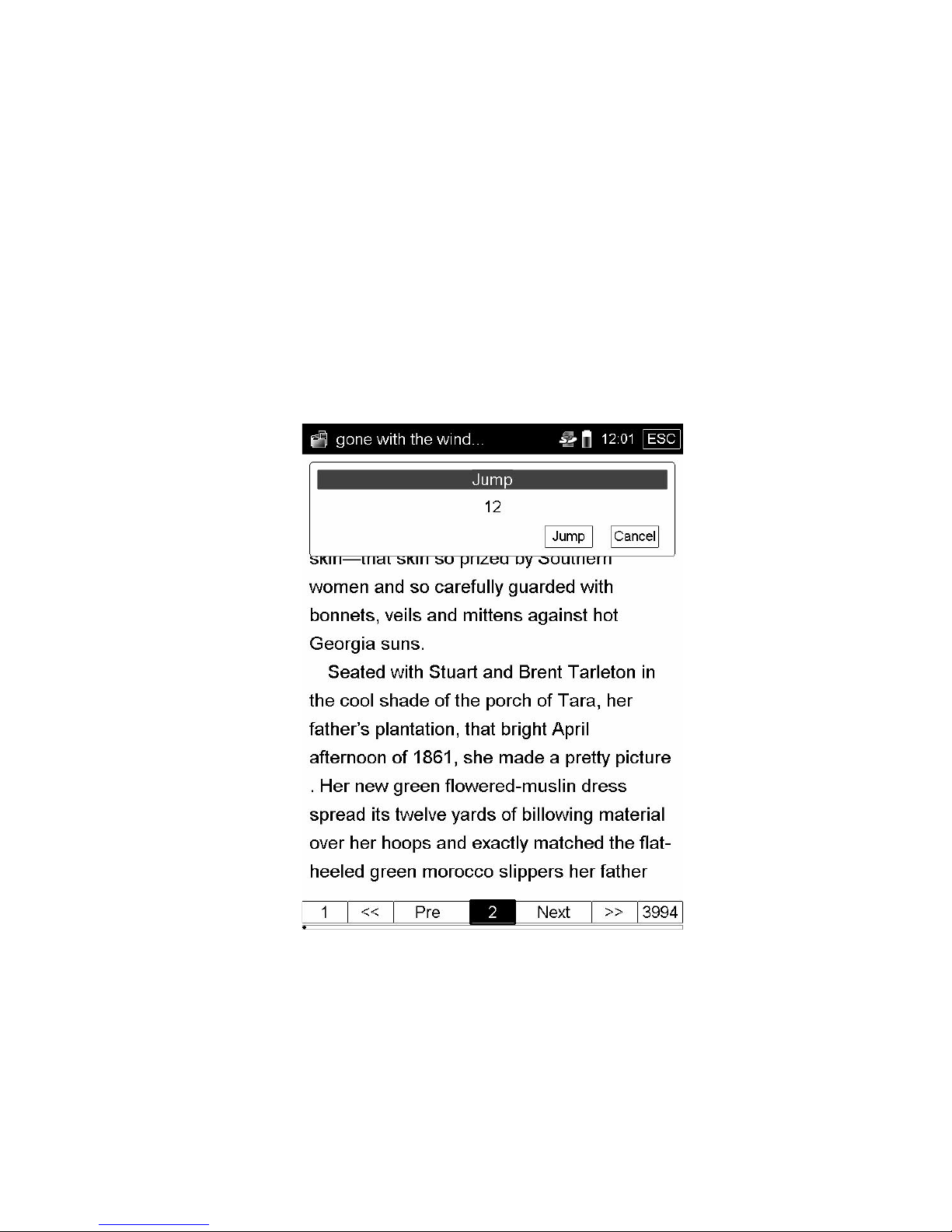
7
3. BIBLIOTECA
3.1. LECTURA DE LIBROS
Selecciona “BIBLIOTECA” y presiona “OK” selecciona un libro y a continuación, pulsa “OK” para
confirmar o presiona el botón de número correspondiente para abrir el libro directamente.
3.2. PASAR PÁGINAS
Utiliza las teclas con flechas de dirección para pasar página, también puede pulsar los botones de
acceso rápido ubicados al lado de la pantalla (teclas con los triángulos). El triángulo superior permite
retroceder de página y la tecla con el triángulo inferior permite avanzar de página.
3.3. SALTAR PÁGINAS
En modo lectura marque la pagina que desea visualizar utilizando las teclas numéricas y, a continuación marca “OK” para confirmar, irá directamente a la página correspondiente. Si hay un error, pulsa
la tecla de flecha de dirección izquierda para eliminar el número y vuelve a marcar la página deseada.
Nota: Si el número de página que busca es superior que el número total de páginas, el dispositivo no
realizará ninguna acción.
3.4. ZOOM
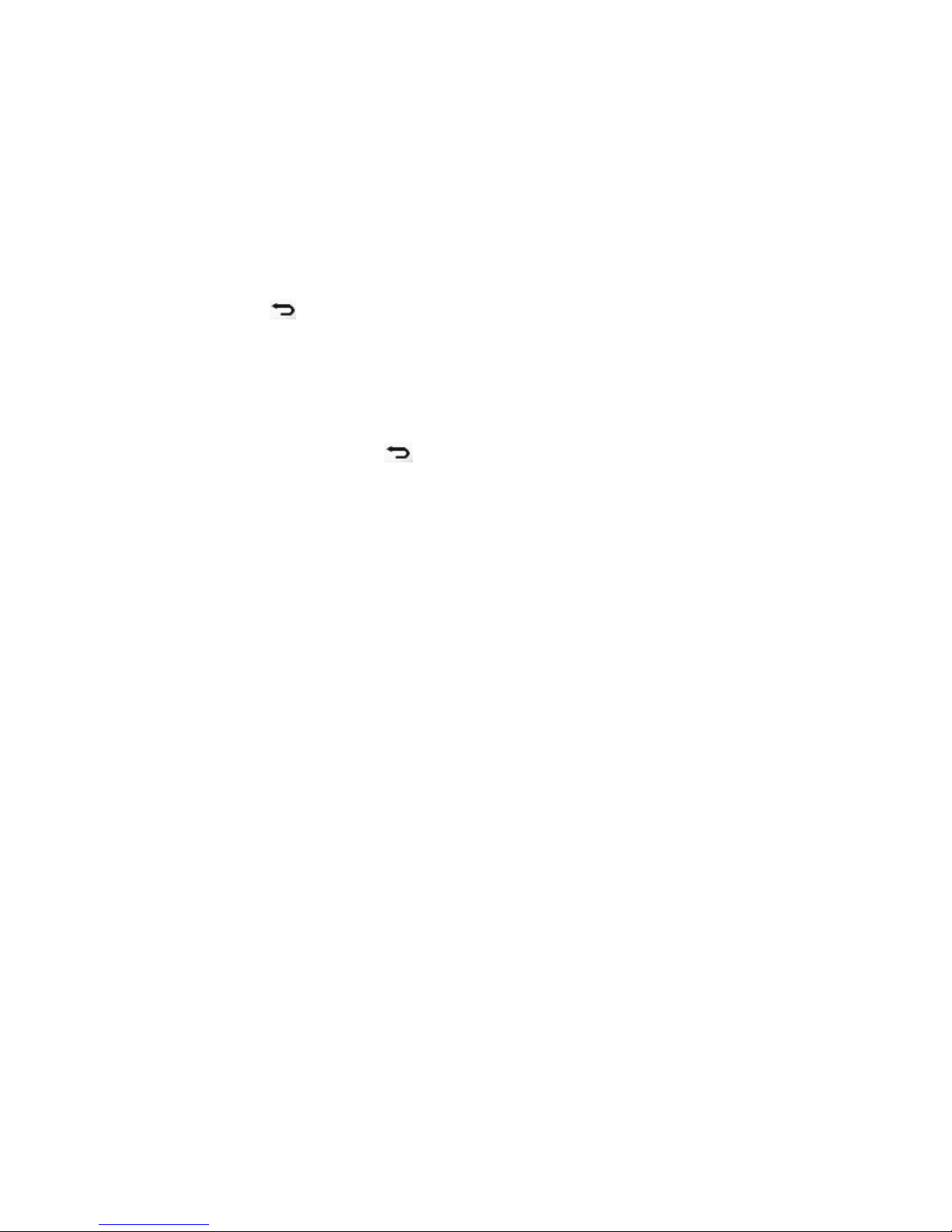
8
Durante el modo de lectura presiona la tecla (Z) en el teclado para ajustar el tamaño de fuente,
dispones de 3 niveles de acercamiento: pequeños, mediano y grande.
3.5. BÚSQUEDA
3.5.1. Libros:
Pulsa la tecla “MENU” en la pantalla de BIBLIOTECA, seleccione “Buscar” en el menú, se mostrará un
cuadro de entrada, escriba el libro que desea buscar, presione “OK “para encontrar el contenido que
desee, pulse el la tecla para cerrar la búsqueda.
3.5.2. De texto dentro de un libro:
Pulsa la tecla “MENU” en la pantalla en el modo de lectura, seleccione “Buscar” en el menú, se
mostrará un cuadro de entrada, escriba la palabra que desea buscar, presione “OK “para encontrar
el contenido que desee, pulse el la tecla para cerrar la búsqueda. Si desea seguir buscando la
misma palabra, simplemente haga clic en la tecla de flecha “DERECHA”. La barra inferior mostrará la
página en donde se encuentre.
3.6. MARCAR PÁGINA
Para marcar la página deseada debe tener visualizado en pantalla la página deseada, a continuación
pulse la tecla “MENU” y la opción “Marcar página”, después pulsa la tecla numérica “0” Se pueden
agregar como máximo 5 páginas por libro.
Para ir a la página marcada repite la los pasos anteriores y en el listado de páginas con las teclas de
dirección arriba/abajo presione la tecla “OK” en la página deseada y automáticamente te llevará a la
página.
Nota: Los marcadores se ordenarán por fecha; se pueden mostrar sólo los últimos marcadores de 5.
En los archivos de imagen, se puede agregar sólo un cambio de marcador.
4. FOTOS / IMÁGENES
4.1. VER IMÁGENES:
Selecciona “FOTOS” en el menú principal y presione “OK” busque y seleccione entre las carpetas y
archivos, a continuación, pulse “OK” para confirmar o pulse el botón de número correspondiente para
abrir la imagen directamente.
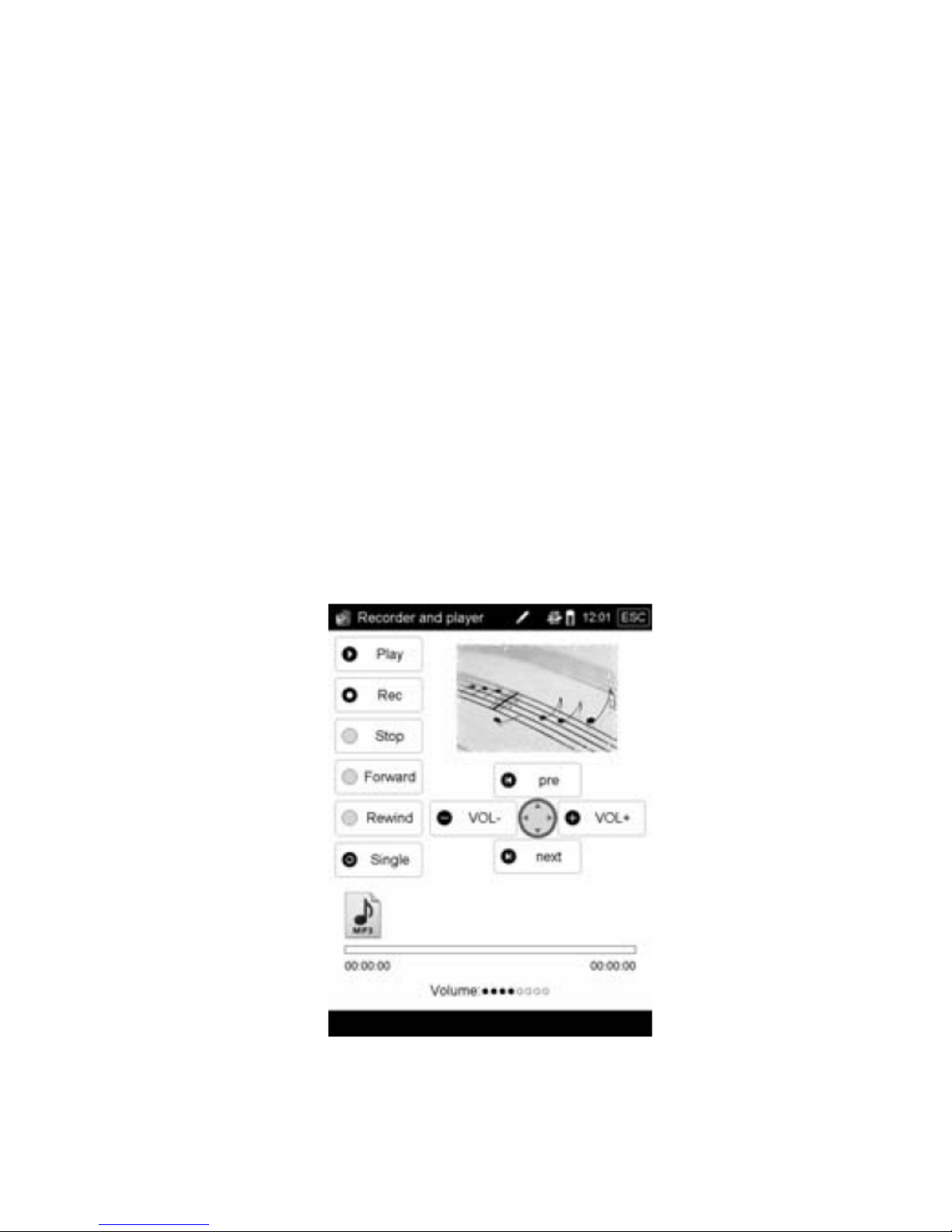
9
Hay cuatro modos de visualización de las imágenes, pulse la tecla “MENU” dentro de la imagen:
Ajustar al tamaño de pantalla, Ajustar ancho, Ajustar alto y tamaño real. Pulsa el botón número de
ajuste ó la tecla OK en la selección deseada.
5. MÚSICA
Permite reproducir música y grabar sonidos/notas de voz y soporta los siguientes formatos: mp3,
wav, wma.
5.1. BIBLIOTECA DE ARCHIVOS MÚSICA:
Selecciona en el menú principal “MUSICA” y pulse “OK” ó presione el botón de número correspondiente, presiona “OK” para acceder a la biblioteca de archivos de música y voz.
5.2. PLAY RECORD:
En la biblioteca de “MUSICA” selecciona la canción y/o nota de voz a reproducir, se abrirá el
reproductor.
≥ “1” para reproducir o pausar.
≥ “2” para grabar nota de voz.
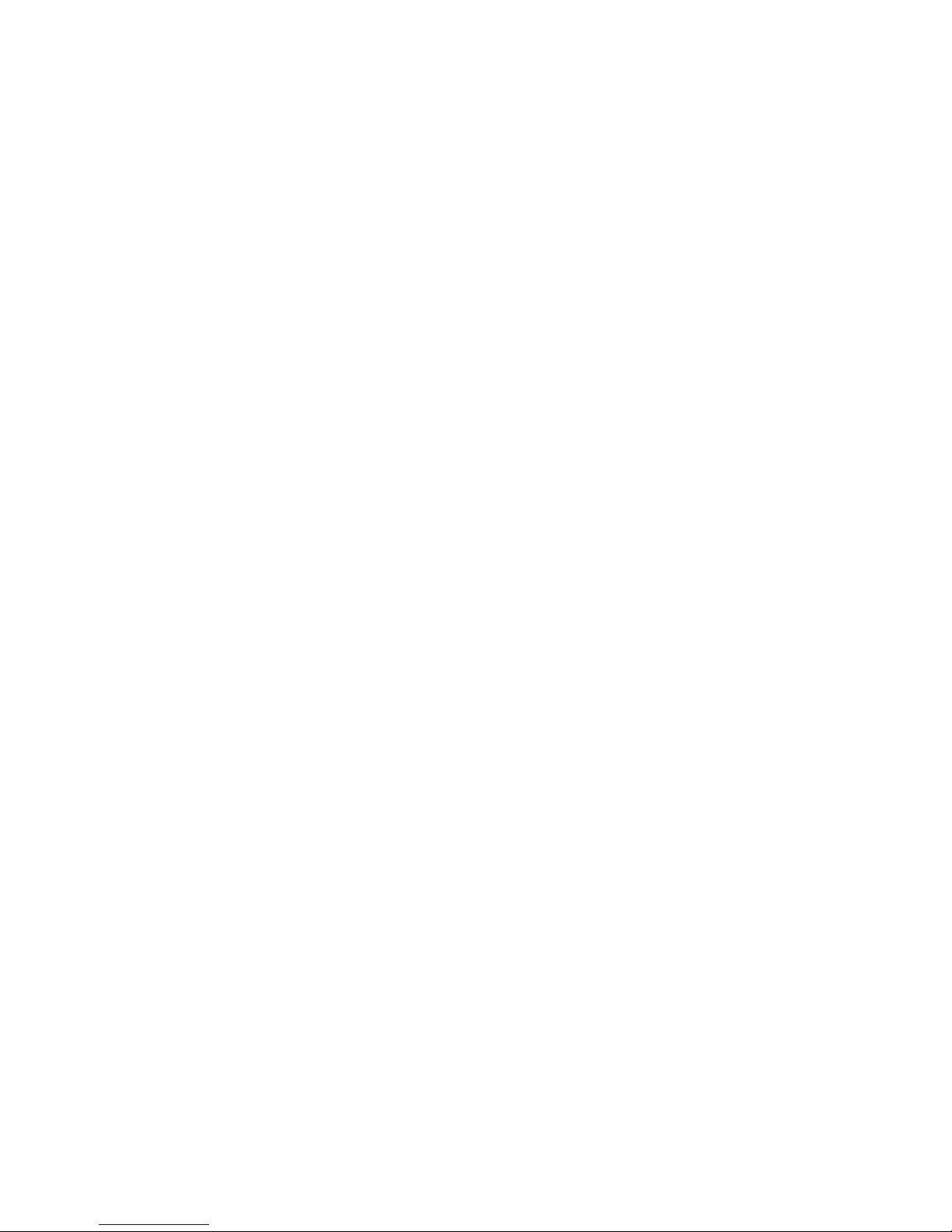
10
≥ “3” para detener la reproducción.
≥ “4” para adelantar la pista de reproducción, (presionar cada vez para adelantar).
≥ “5” para retroceder la pista de reproducción. (presionar cada vez para retroceder.
≥ “6” para seleccionar el modo de reproducción
≥ “SINGLE” reproduce solo una vez la canción.
“CYCLE” reproduce todas las canciones con el orden lógico alfabético/numérico que se tenga en
la carpeta de archivos de música.
≥ VOL+/-: Pulse las flechas izquierda/derecha para subir o bajar el volumen.
≥ Avanzar o retroceder pista: presione las flechas arriba/abajo para cambiar de archivo musical.
5.3. NOTA DE VOZ:
Seleccione “Rec” en la pantalla del reproductor de música para grabar, el archivo de registro se
guardará en la carpeta de E-audio en el formato .wav.
Presiona la tecla de número “1” para reproducir este archivo de grabación.
El nombre de la grabación será establecido por la fecha y hora de grabación en el siguiente formato:
(Año/Mes/Día/Hora/Minuto/Segundo).
6. AJUSTES DE SISTEMA
Selecciona en el menú principal “Ajustes” y pulse “OK” ó presione el botón de número correspondiente, presiona “OK” para acceder.
6.1. LECTURAS RECIENTES
Selecciona “GRABAR” para guardar archivos recientes y marcas de página.
Selecciona “NO GRABAR” para descartar cambios
Para limpiar la lista de historial de archivos recientes. (No borra los archivos de la tarjeta SD)
6.2. SONIDO DE TECLA
Selecciona “ON” para el sonido al presionar las teclas, “OF” para silenciarlo.
6.3. AJUSTES DE TIPO DE LETRA
Permite escoger la fuente ARIAL o BLACK. Adicionalmente se puede modificar el aspecto visual de
las letras con “CLEAR” / “SMOOTH”.
6.4. HORA DEL SISTEMA
Permite configurar la hora y la fecha. Pulsa la tecla “1” para poder introducir los dígitos. Selecciona la
hora directamente con el teclado numérico, a continuación haga clic en la tecla en “OK” para guardar
